Der Sverweis: Schnell und einfach in Excel-Tabellen suchen
09.07.2019 — Matthias Wermke. Quelle: Verlag Dashöfer GmbH.
In diesem Artikel finden Sie erste unserer neuen Tutorial-Reihe, in der wir Ihnen alle zwei Wochen nützliche Tipps und Tricks für Excel und andere Office-Programme vorstellen werden. Diese können Sie dann direkt in Ihrem Arbeitsalltag anwenden!
Wenn Sie statt eines geschriebenen Textes lieber ein Video nutzen wollen, um mehr zum Sverweis zu erfahren, werden Sie hier fündig:
Was ist der Sverweis? Wozu braucht man ihn?
Hier wollen wir uns mit dem „Sverweis“ auseinandersetzen. Noch nie gehört? Dann sind Sie hier goldrichtig!
Was der Sverweis ist, wird klarer, wenn man sich die Entsprechungen in der englischen Version anschaut. Dort heißt die Funktion LOOKUP, also „Suchen“ oder „Nachschlagen“.
Es geht folglich darum, in einer Tabelle einen bestimmten Wert in Erfahrung zu bringen bzw. nachzuschlagen oder zu suchen. Das ist vergleichbar mit der Nutzung einer Suchmaschine. Hier suchen Sie, wenn Sie z. B. wissen wollen, wie alt Angela Merkel ist mit ihrem Namen und dem Stichwort „Alter“.
Ebenso würde man in einer entsprechenden Tabelle nach dem Eintrag Angela Merkel suchen und dann nach der Spalte, in der das jeweilige Alter gegeben wird. Bei Excel kann Ihnen der Sverweis diese Suche abnehmen. Das kann Ihnen gerade bei umfangreichen Tabellen und mehreren Suchanfragen die Arbeit erledigen.
Hierfür müssen Sie lediglich ein paar Informationen haben, von denen Sie die meisten für die jeweilige Tabelle immer wieder nutzen können.
Wie setzen Sie das um?
Um den Sverweis zu testen, brauchen Sie zunächst eine Tabelle bzw. eine Matrix. In unserer Beispiel-Matrix befinden sich zu einer Auswahl von Personen des öffentlichen Lebens mehr oder weniger interessante Informationen, wie Beruf, Geburtsort oder eben Alter. Letzteres wollen wir in unserem Beispiel über unsere Bundeskanzlerin in Erfahrung bringen und nutzen hierfür den Sverweis.
Hierzu brauchen Sie das sogenannte „Suchkriterium“. Dieses geben Sie in einer freien Zelle ein. In unserem Fall ist das Angela Merkel.
Nun rufen Sie den Sverweis auf. Klicken Sie zuerst in eine beliebige Zelle. Hier wird Ihnen gleich die Information ausgegeben, die sie suchen. Nun gehen Sie in der Navigationsleiste auf den Reiter „Formeln“ und dann im Drop-Down-Menü „Nachschlagen und Verweisen“ auf „Sverweis“.
Es erscheint ein Fenster, in dem Sie nun die Daten eingeben können, die gebraucht werden, um die Information, nach der wir suchen, ausfindig zu machen.
Zuerst geben Sie das Suchkriterium an. Hier gibt es gleich mehrere Möglichkeiten. Sie können die genaue Zelle eintragen, in der sich das Suchkriterium befindet, in dem Fall also B10. Sie können das Suchkriterium auch textlich angeben, also Angela Merkel. Oder Sie machen es sich ganz einfach, und das ist zu empfehlen, indem Sie einfach auf die Zelle klicken, in der sich das Suchkriterium befindet. Die Funktion liest das dann automatisch aus.
Als nächstes klicken Sie in das Feld Matrix. Hier geben Sie an, in welchem Bereich Ihrer Excel-Datei sich die zu durchsuchende Tabelle befindet. Dafür markieren Sie diese einfach mit der Maus. Heraus kommt ein Wert, der den Suchbereich anzeigt. In unserem Fall ist das D9:I20, also ist die Zelle D9 der Anfangs- und die Zelle I20 der Endpunkt.
Unter Spaltenindex geben Sie an, in welcher Spalte sich die Information befindet, die wir wissen wollen. Die Kategorie „Alter“ befindet sich bei uns in der 6. Spalte, also geben Sie unter Spaltenindex auch 6 an.
Im letzten Feld der Funktion offenbart sich wieder eine leicht missverständliche Übersetzung von der englischen Excel-Version in die deutsche. Hier hat man zwei Angabemöglichkeiten. Man kann sich entscheiden, ob man eine genaue oder eine ungefähre Übereinstimmung ausgegeben bekommen möchte.
Jetzt wird’s verrückt: Für eine genaue Übereinstimmung muss man „falsch“ oder „0“ eingeben, für eine ungenaue „wahr“ oder „1“. Denken Sie, wenn sie eine genaue Übereinstimmung haben wollen immer daran, „falsch“ oder „0“ bei Bereich_Verweis anzugeben, da dort „wahr“ als Standard hinterlegt ist, der angenommen wird , wenn das Feld unausgefüllt bleibt. Da wir eine genaue Angabe brauchen, geben Sie „falsch“ ein.
Die daraus entstehende Formel setzt sich wie folgt zusammen:(Suchkriterium;Suchbereich;Spalte;genaue/ungenaueSuche). In unserem konkreten Fall sieht sie also so aus: fx=SVERWEIS(B10;D9:I20;6;FALSCH)
Wenn Sie nun auf OK klicken, erscheint uns in der vorher markierten Zelle unser Ergebnis. Wir wissen nun, dass Angela Merkel 64 Jahre alt ist. Geschafft!
Bei so kleinen Matrizen, wie in unserem Beispiel, sind Sie zugegebenermaßen schneller, wenn Sie ohne eine solche Funktion die jeweilige Information heraussuchen. Wenn Sie jedoch mit Tabellen arbeiten, die hunderte Einträge beinhalten und von dort immer wieder verschiedene Informationen brauchen, kann Ihnen der Sverweis wirklich das Leben erleichtern.
Wer das Vorgehen für ein noch besseres Verständnis noch einmal im Video verfolgen möchte, der wird hier fündig:
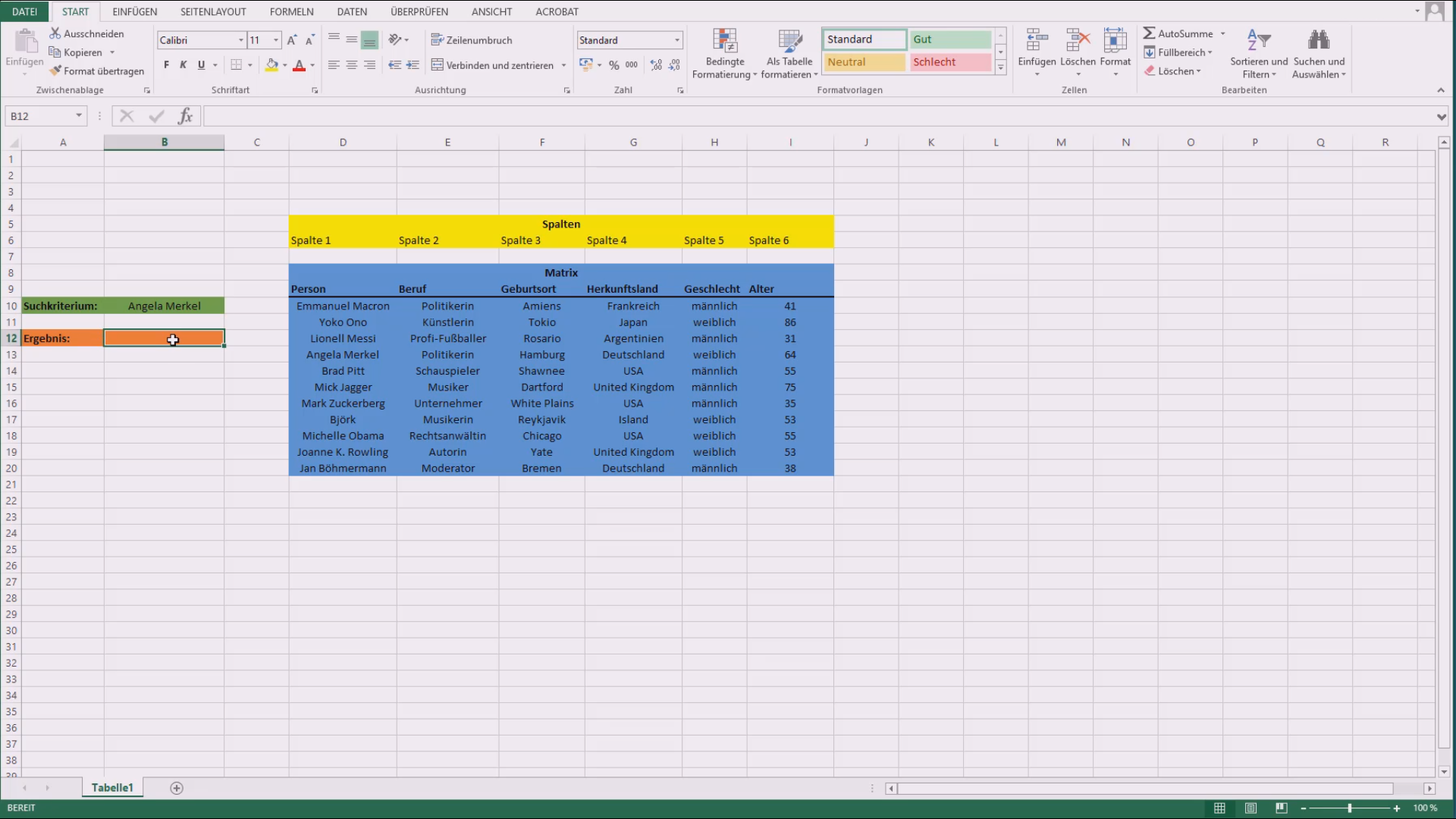
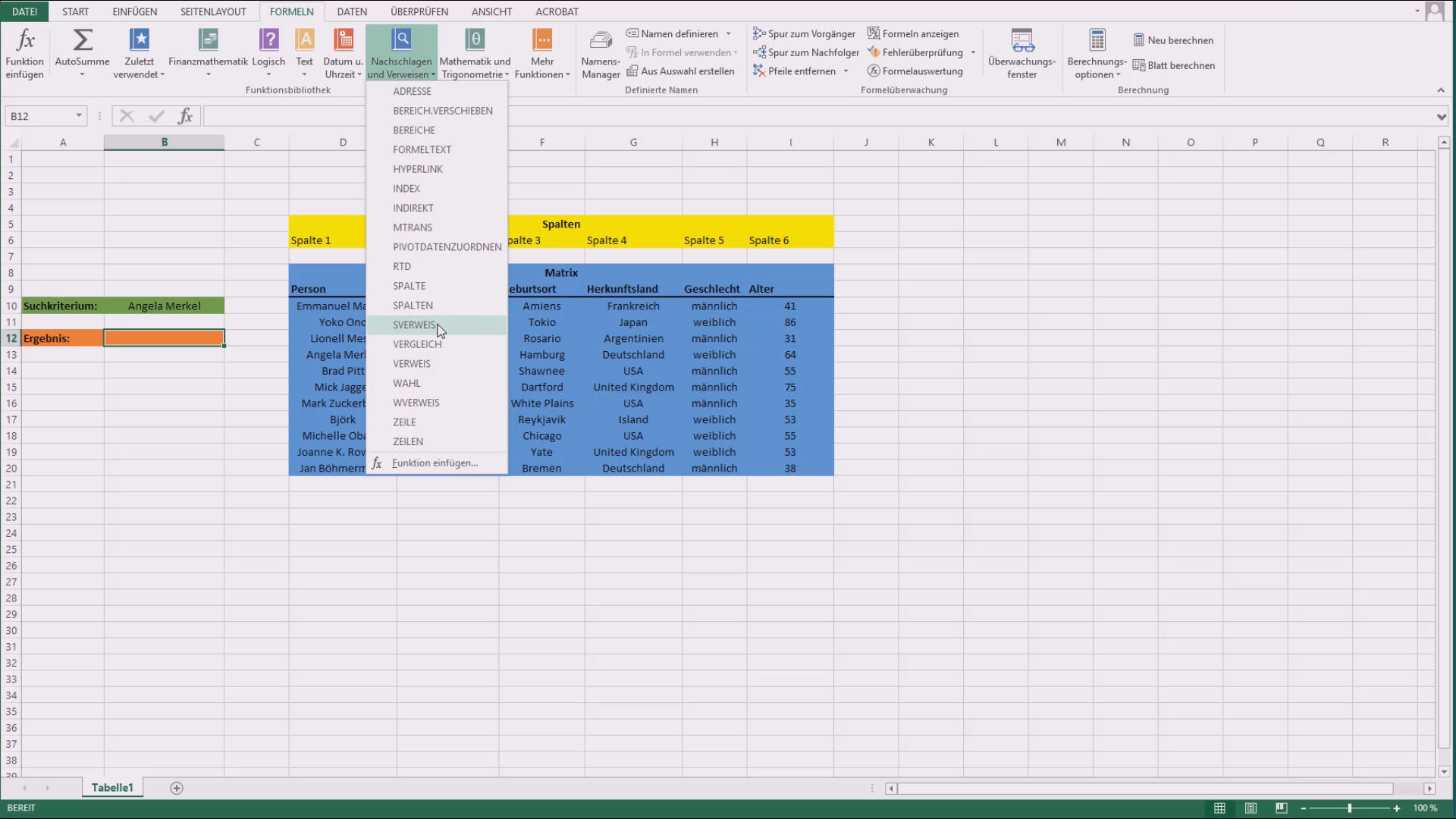
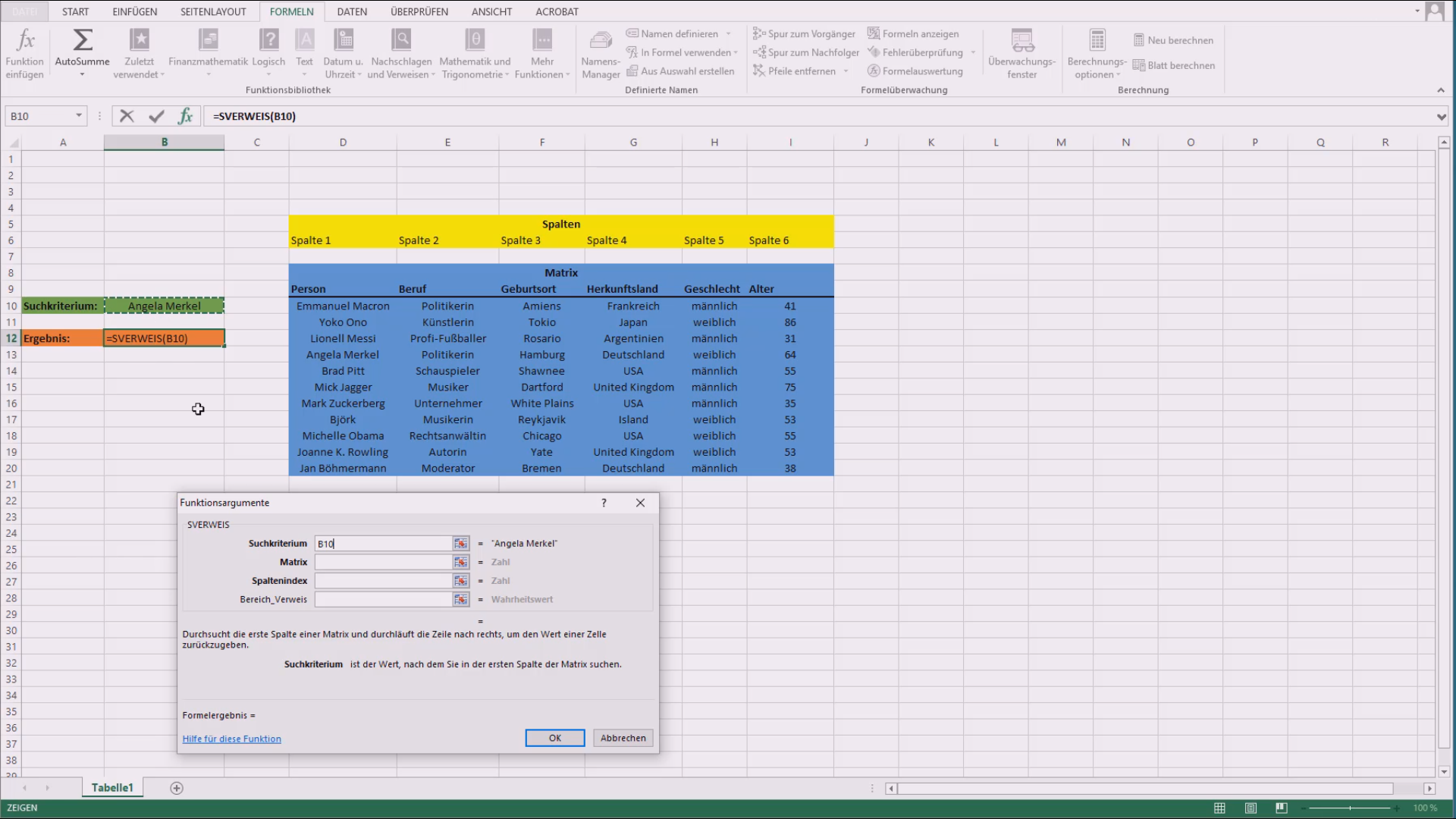
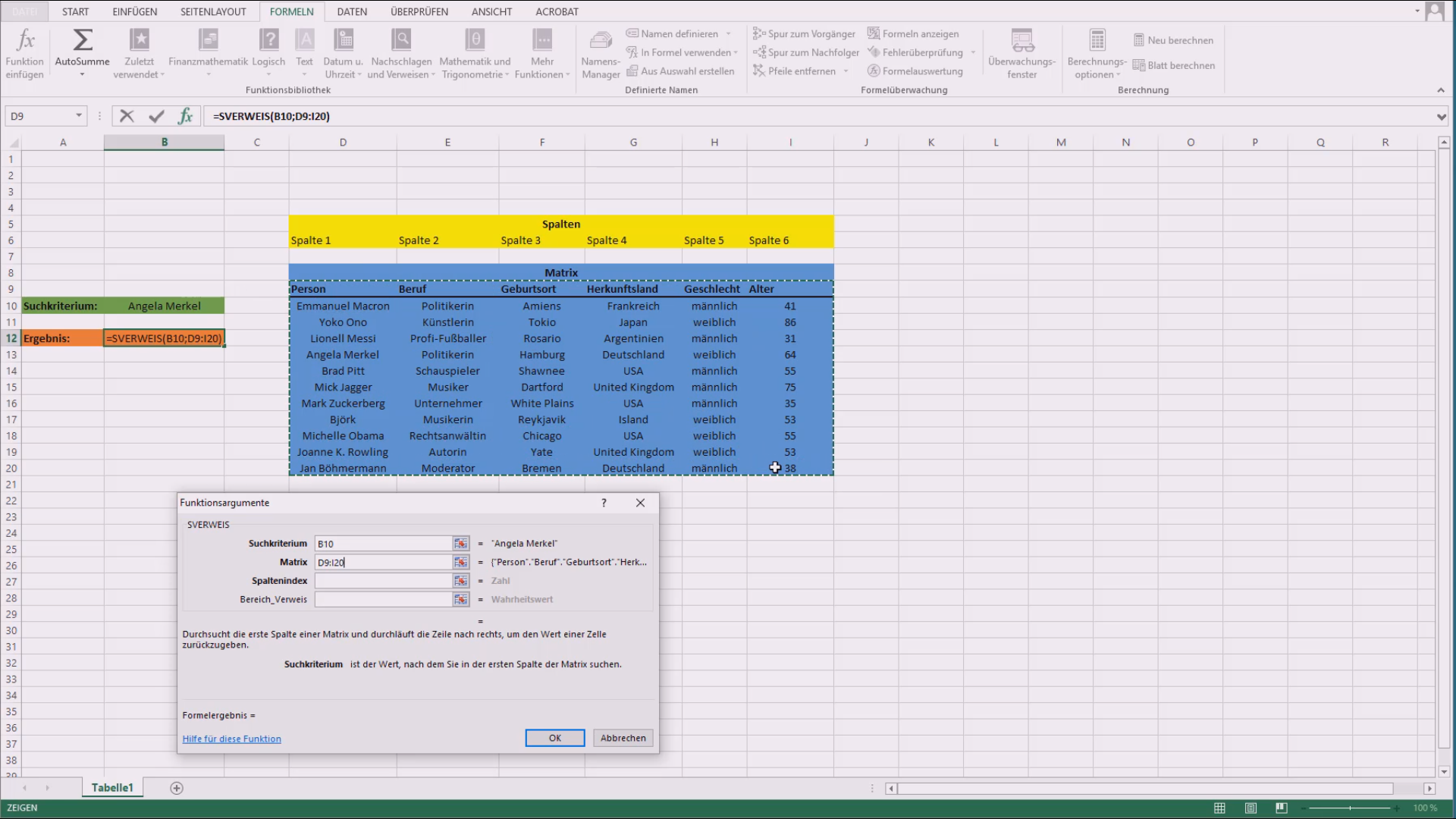
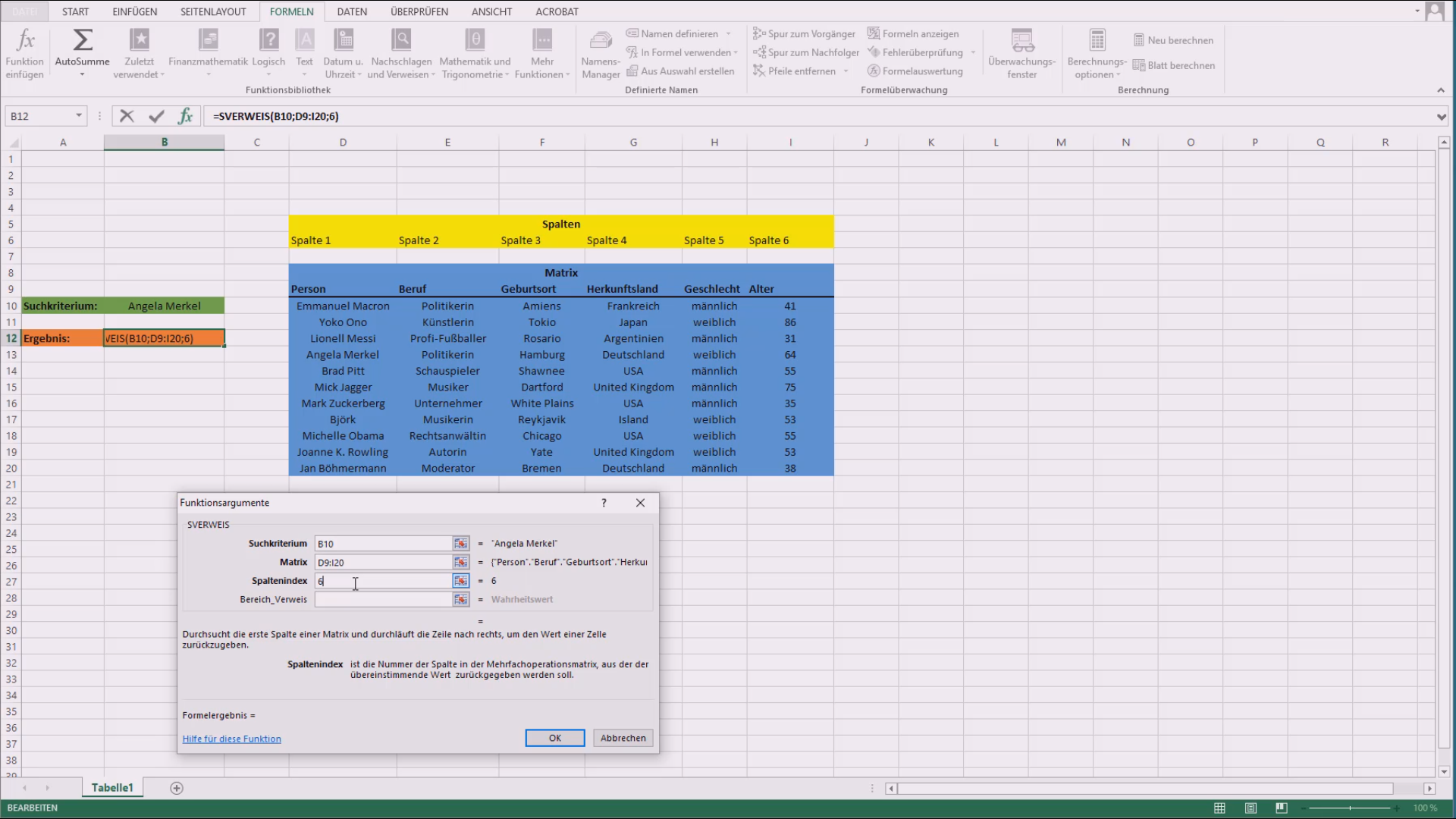
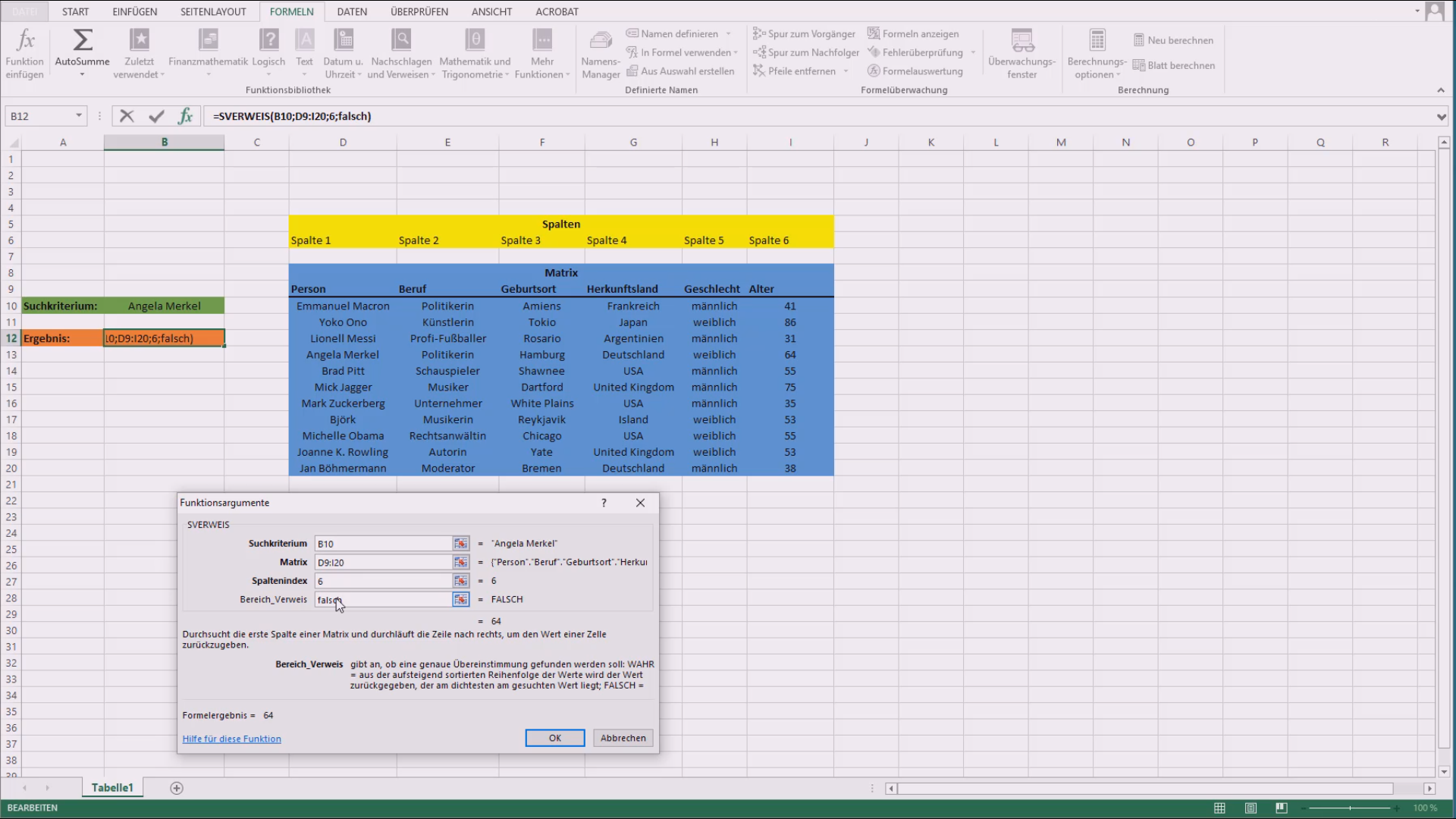
 X
X
